Fare fatica a comprendere il contenuto di un PDF in una lingua diversa può essere molto frustrante. Tuttavia, molte persone hanno bisogno di aiuto per trovare informazioni importanti in una lingua straniera. Ma non temere, poiché in questo articolo esploreremo 4 strumenti produttivi che traducono PDF online.
Questi strumenti possono aiutarti a convertire quei contenuti stranieri nella lingua desiderata. Inoltre, riveleremo lo strumento che si distingue come il migliore tra questi.
1. Traduci PDF online gratuitamente con Google Traduttore
Google Traduttore è uno strumento molto popolare su Internet che ti aiuta a tradurre rapidamente contenuti o un intero file PDF da altre lingue. È stato lanciato nell'aprile 2006 e ora conta ben 500 milioni di persone che lo utilizzano ogni giorno in tutto il mondo. Ma ecco una cosa interessante: Google Traduttore non traduce direttamente i PDF online gratuitamente tra le lingue come potresti aspettarti.
Invece di solito si passa dalla lingua originale all'inglese e poi alla lingua desiderata. Poiché molte cose sono disponibili in inglese online, questo metodo di traduzione rende il tutto molto più semplice. L'app ha molte funzionalità che puoi utilizzare su un normale browser web. Quindi, dai un'occhiata ai semplici passaggi seguenti per provare questo strumento e iniziare a usarlo:
Passaggio 1: accedi al sito Web ufficiale di Google Traduttore e scegli l'opzione "Documenti" dalla barra degli strumenti. Successivamente, premi il pulsante “Sfoglia il tuo computer” e carica il tuo file PDF.
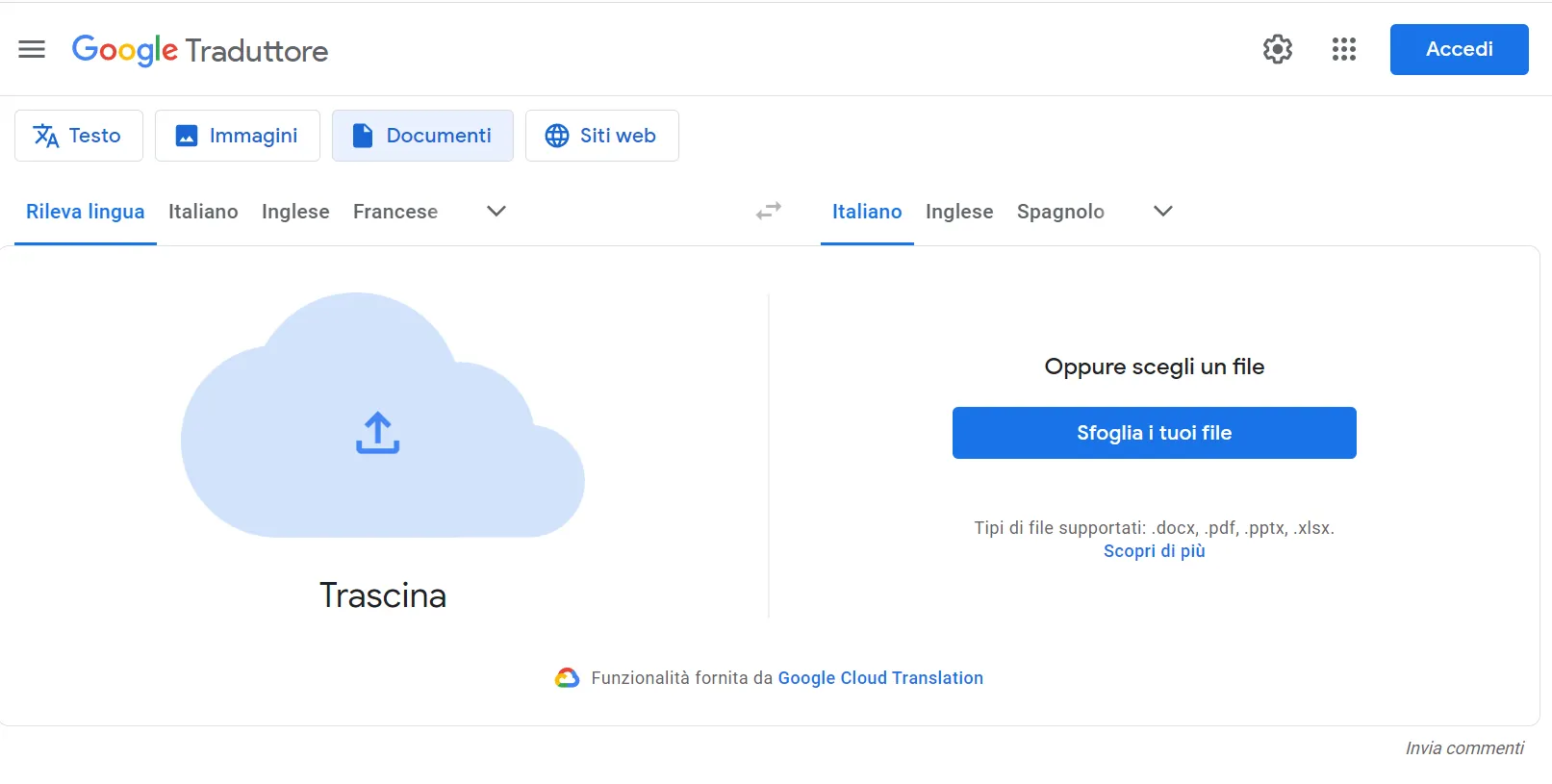
Passaggio 2: Successivamente, seleziona la lingua in cui desideri tradurre il documento. Per avviare il processo di Google Traduttore, premere il pulsante "Traduci". Puoi vedere l'avanzamento sullo schermo e, una volta completata la traduzione, fare clic sul pulsante "Scarica traduzione".

2. Traduci file PDF online tramite Google Drive
Google Drive è senza dubbio uno strumento straordinario che ti consente di archiviare e condividere facilmente file online. Inoltre, questo strumento produttivo ti consente di caricare diversi tipi di file, inclusi PDF e documenti Word, nel cloud. Ma, cosa più sorprendente, puoi persino tradurre un documento PDF. Google Drive offre una pratica funzionalità che converte i PDF in formati modificabili, permettendoti di tradurli facilmente.
Ora non dovrai più lottare con i PDF in lingua straniera. Basta caricare il PDF su Google Drive, utilizzare lo strumento online di traduzione dei file PDF e avrai una versione tradotta pronta per essere letta e compresa. Proviamo questo strumento utilizzando i passaggi indicati e iniziamo a tradurre i PDF:
Passaggio 1: apri Google Drive sul tuo browser web preferito e accedi al tuo account Google. Successivamente, fai clic sul pulsante "Nuovo" e scegli l'opzione "Caricamento file" per importare il file PDF dal tuo dispositivo.
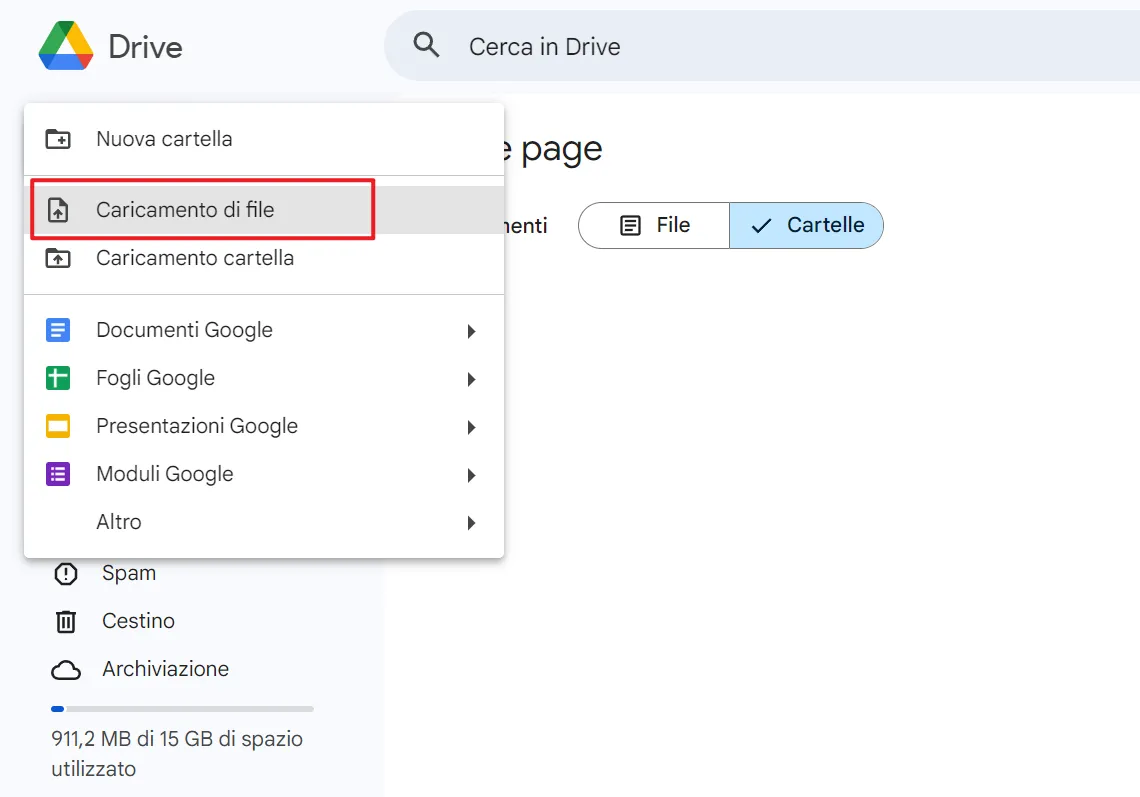
Passaggio 2: fai clic con il pulsante destro del mouse sul documento PDF caricato e passa il mouse sull'opzione "Apri con" per aprire il file PDF in Google Documenti. Accedi alla scheda "Strumenti" e scegli l'opzione "Traduci documento" dal menu a discesa.
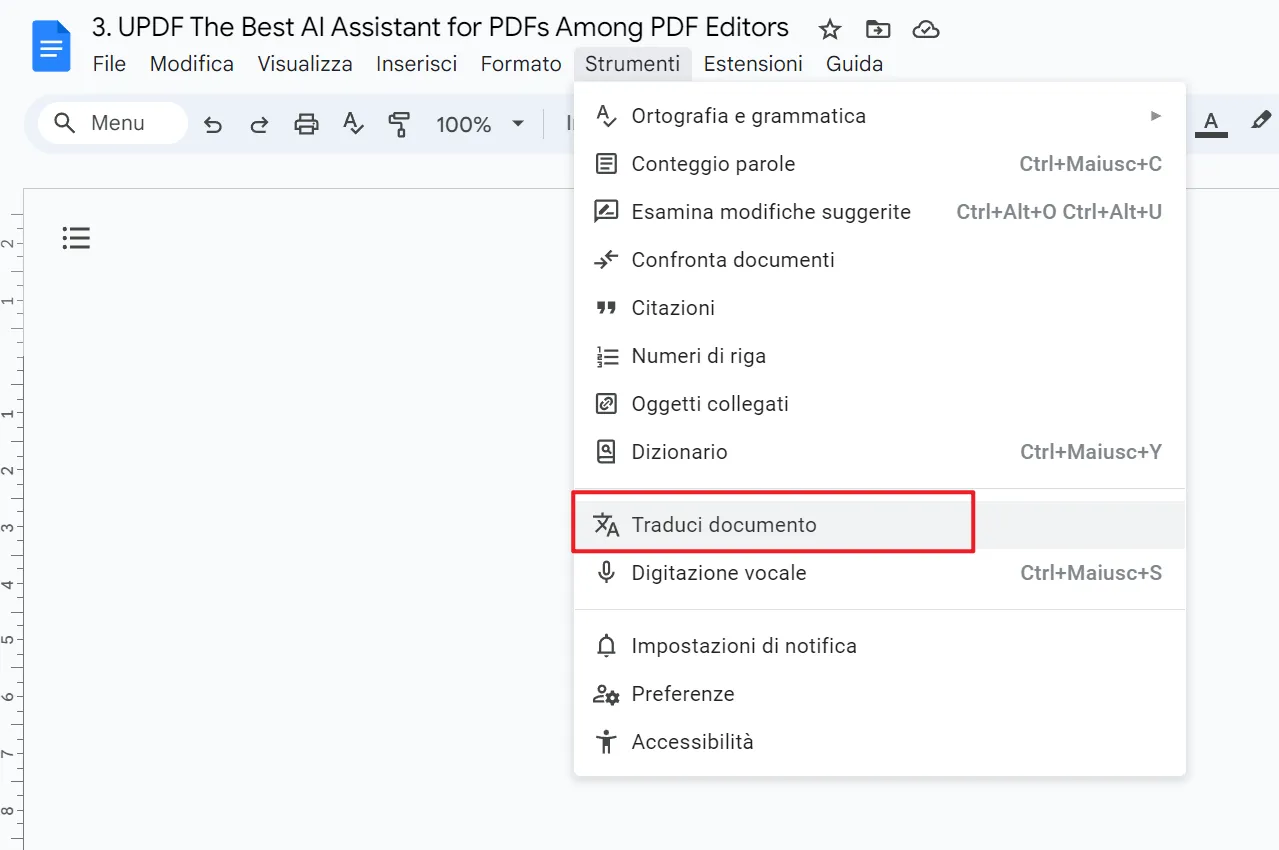
Passaggio 3: Dalla piccola finestra "Traduci documento", seleziona la lingua in cui desideri tradurre il contenuto del documento. Successivamente, assegna un nuovo titolo al documento tradotto per differenziarlo da quello originale e premi il pulsante "Traduci".
Nota:
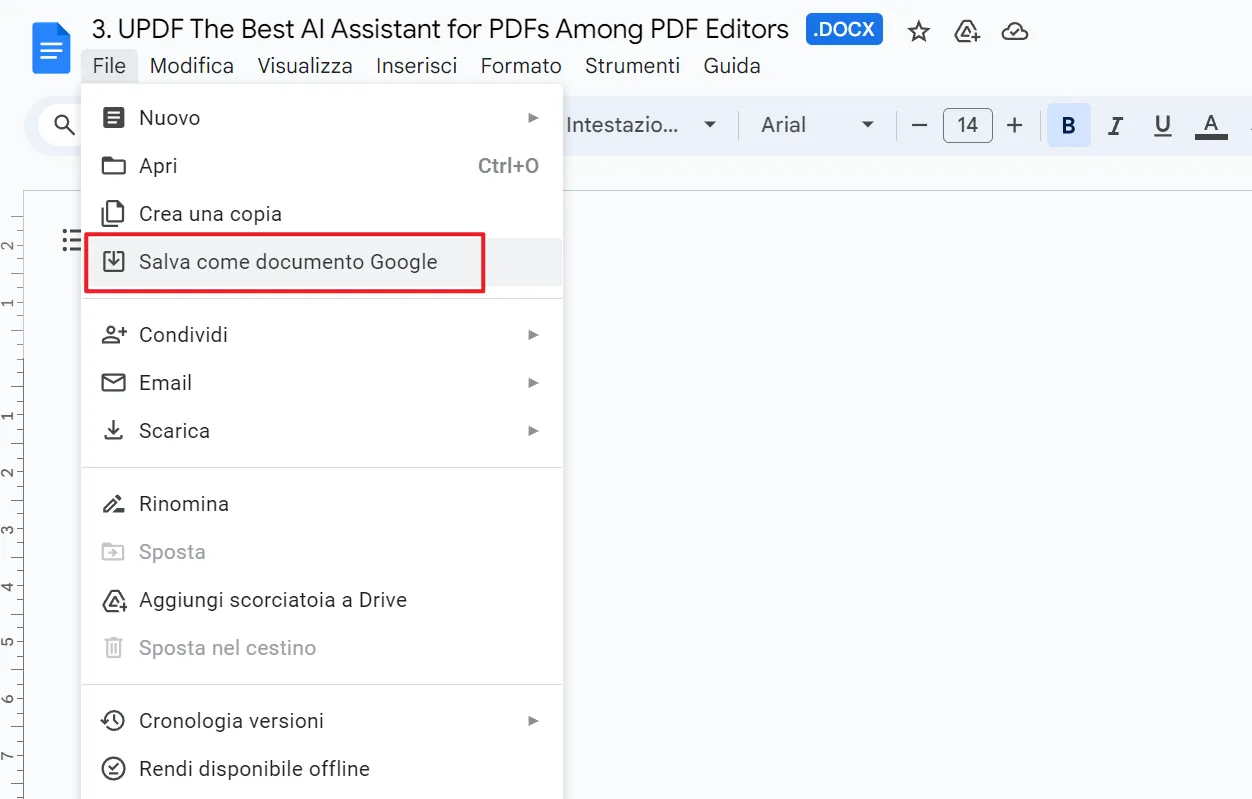
3. Traduci online i PDF scansionati con DocTranslator
Uno strumento incredibile, DocTranslator può aiutarti a tradurre facilmente documenti PDF online. Questo strumento ti assiste in modo rapido ed efficiente. Con 109 funzionalità linguistiche supportate, questo strumento basato sull'intelligenza artificiale è estremamente versatile. Utilizza l'intelligenza artificiale per garantire che le tue traduzioni siano di prim'ordine mantenendo intatto il layout PDF originale. Inoltre, non è necessario creare un account o effettuare l'accesso, poiché puoi iniziare a tradurre immediatamente.
DocTranslator vanta un impressionante tasso di precisione dell'80-90%, garantendo traduzioni affidabili e precise per tutte le tue esigenze. Quindi, perché aspettare ancora? Leggi i passaggi seguenti per iniziare con il processo di traduzione di DocTranslator:
Passaggio 1: apri il browser web su qualsiasi dispositivo e accedi a questo collegamento per aprire lo strumento DocTranslator. Successivamente, fai clic sul pulsante “Carica file” e individua e apri il file PDF desiderato. DocTranslator rileverà automaticamente la lingua del documento.
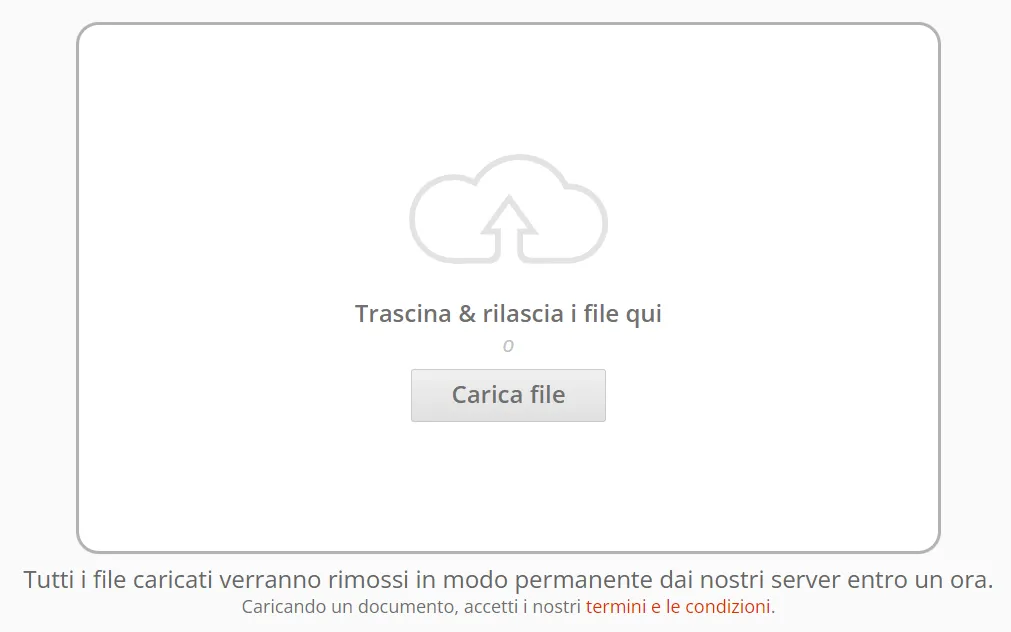
Passaggio 2: Successivamente, seleziona la lingua in cui desideri tradurre il documento e premi il pulsante "Traduci". Una volta completato il processo di traduzione, tocca il pulsante "Scarica il tuo documento tradotto!" link per scaricare il documento tradotto.
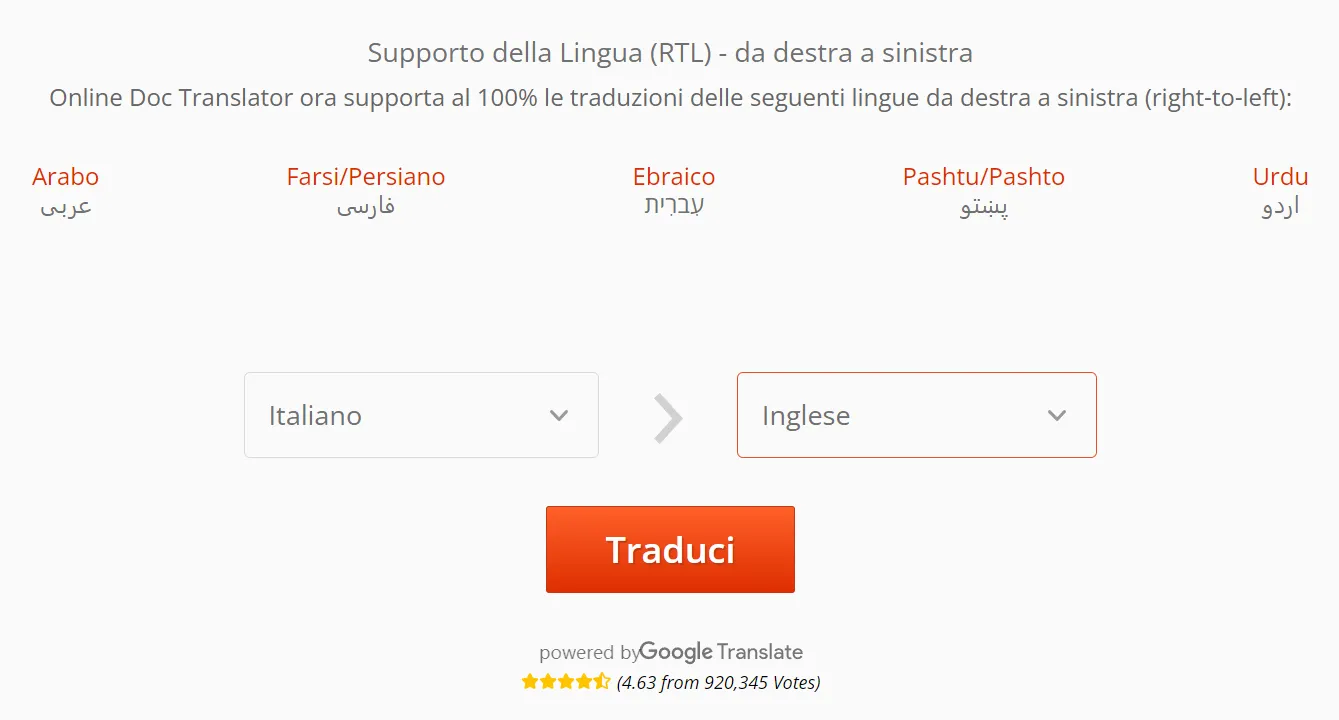
4. Traduci PDF offline tramite UPDF
Eliminare le barriere linguistiche mentre lavori sui tuoi PDF ora è molto semplice con UPDF. L'editor PDF rivoluzionario va oltre l'editing convenzionale e pone un'enfasi particolare sulla traduzione basata sull'intelligenza artificiale. Gli utenti possono selezionare i testi specificati o intere pagine e tradurli in più lingue, tra cui, ma non solo, inglese, spagnolo, francese, tedesco, cinese e altre ancora. Questa funzione aiuta gli utenti a leggere e comprendere i documenti multilingue e ad aumentare la produttività.
Windows • macOS • iOS • Android 100% sicuro

Con UPDF è possibile tradurre PDF offline su dispositivi Windows, MacBook, iOS e Android sempre e ovunque. Puoi anche caricare i tuoi PDF tradotti su UPDF Cloud e accedervi da qualsiasi luogo.
Tre modi per tradurre i documenti con UPDF
1. Tradurre direttamente il testo selezionato all'interno di un documento.
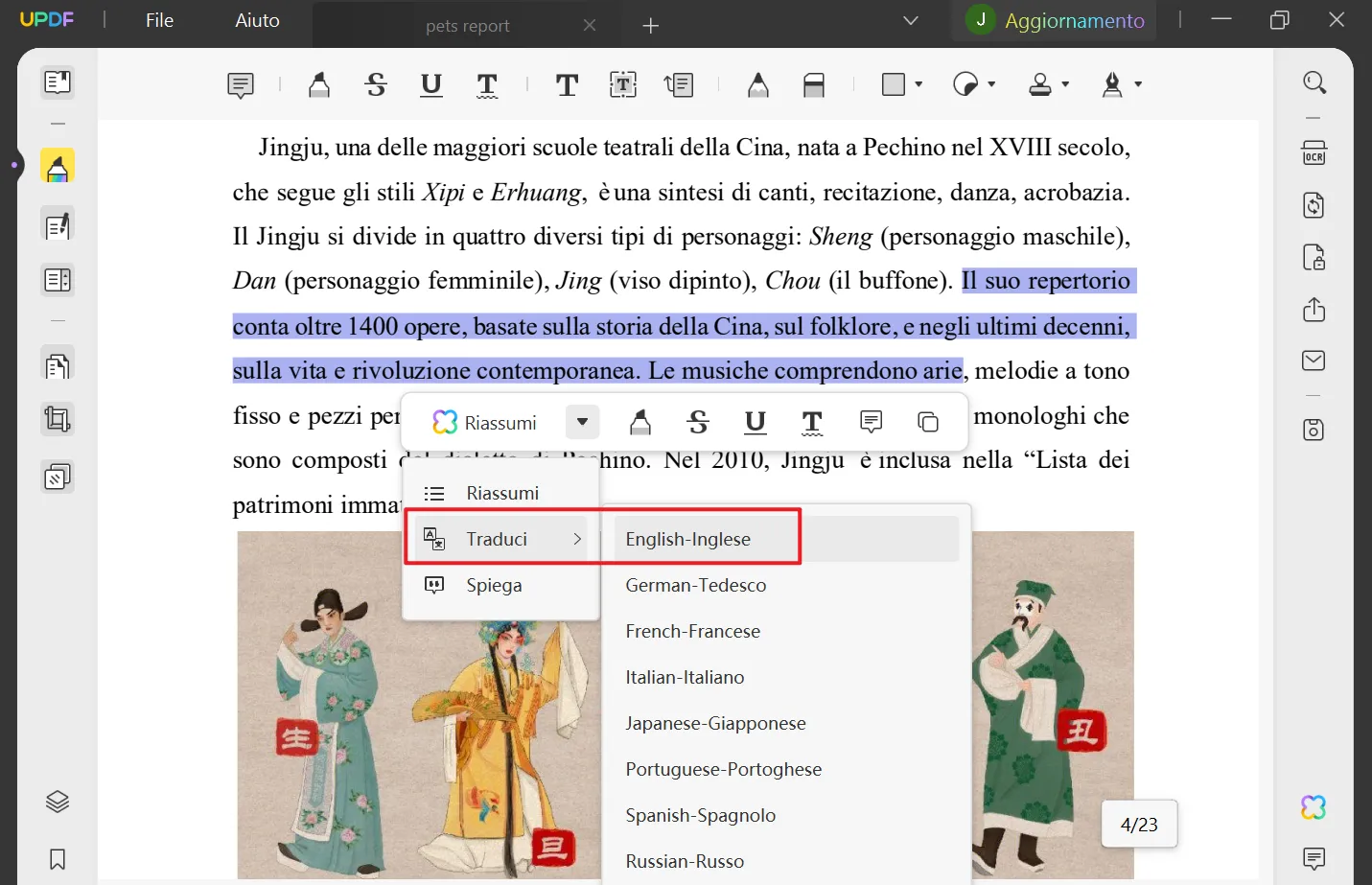
2. Copiare il testo nella casella di chat AI e tradurlo in diverse lingue
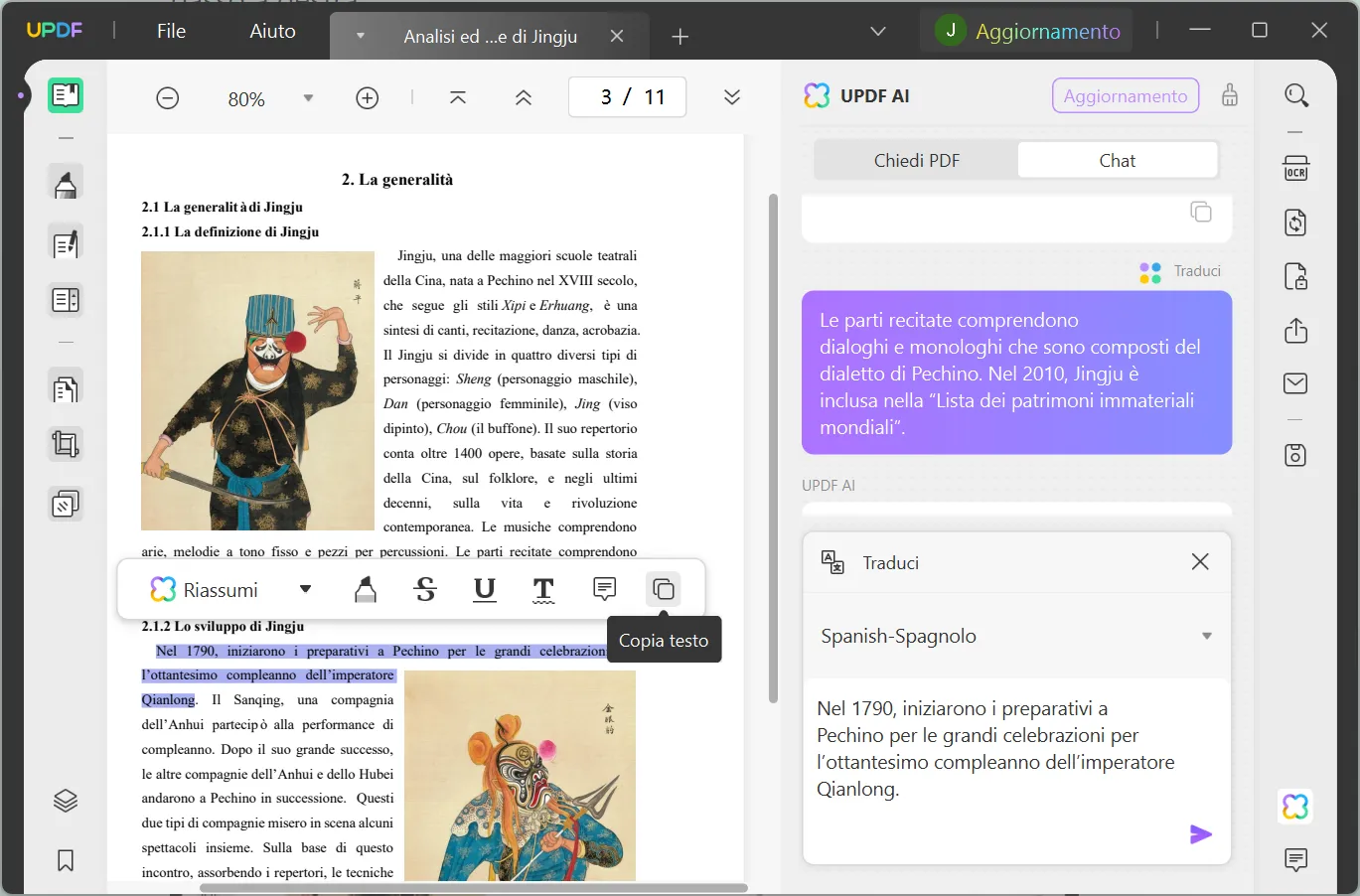
3. Tradurre una pagina PDF specifica con un prompt
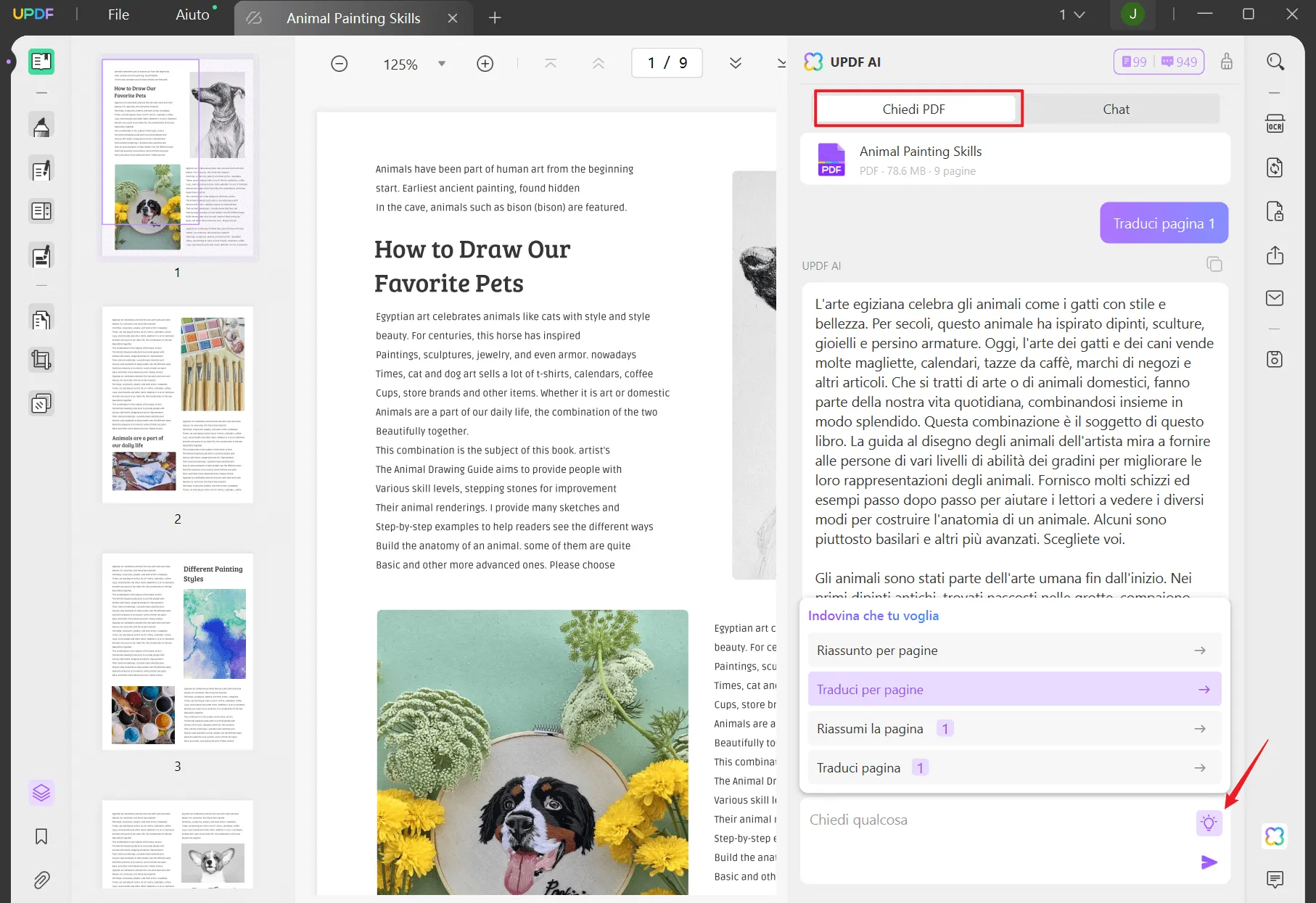
Se è necessario tradurre un documento scansionato, è possibile utilizzare la funzione OCR di UPDF per riconoscere il documento prima di utilizzare la funzione AI per tradurlo. Come puoi vedere, UPDF soddisfa tutte le tue esigenze di traduzione di documenti! Quindi ti consigliamo di scaricare UPDF e di provarlo!
Windows • macOS • iOS • Android 100% sicuro
Conclusione
Alla fine, se stai cercando di tradurre PDF online gratuitamente, abbiamo esplorato tre di questi strumenti, ciascuno con pregi e limiti. Tuttavia, gli strumenti online presentano molti inconvenienti. Ecco perché menzioniamo anche un metodo offline, l'editor PDF UPDF. Offre funzionalità AI all'avanguardia come riepilogo, traduzione e scrittura progettate per rendere il tuo lavoro più semplice.
 UPDF
UPDF
 UPDF per Windows
UPDF per Windows UPDF per Mac
UPDF per Mac UPDF per iPhone/iPad
UPDF per iPhone/iPad UPDF per Android
UPDF per Android UPDF AI Online
UPDF AI Online UPDF Sign
UPDF Sign Leggi PDF
Leggi PDF Annota PDF
Annota PDF Modifica PDF
Modifica PDF Converti PDF
Converti PDF Crea PDF
Crea PDF Comprimi PDF
Comprimi PDF Organizza PDF
Organizza PDF Unisci PDF
Unisci PDF Dividi PDF
Dividi PDF Ritaglia PDF
Ritaglia PDF Rimuovi pagine
Rimuovi pagine Ruota PDF
Ruota PDF Firma PDF
Firma PDF Modulo PDF
Modulo PDF Confronta PDF
Confronta PDF Proteggi PDF
Proteggi PDF Stampa PDF
Stampa PDF Batch PDF
Batch PDF OCR
OCR UPDF Cloud
UPDF Cloud Cos'è UPDF AI
Cos'è UPDF AI Revisione di UPDF AI
Revisione di UPDF AI FAQ su UPDF AI
FAQ su UPDF AI Riassumi PDF
Riassumi PDF Traduci PDF
Traduci PDF Spiega PDF
Spiega PDF Chat con PDF
Chat con PDF Chat con immagine
Chat con immagine Da PDF a Mappa mentale
Da PDF a Mappa mentale Chat con AI
Chat con AI Guida Utente
Guida Utente Specifiche Tecniche
Specifiche Tecniche Aggiornamenti
Aggiornamenti Domande Frequenti
Domande Frequenti Trucchi per UPDF
Trucchi per UPDF Blog
Blog News
News Recensioni di UPDF
Recensioni di UPDF Download
Download Contattaci
Contattaci



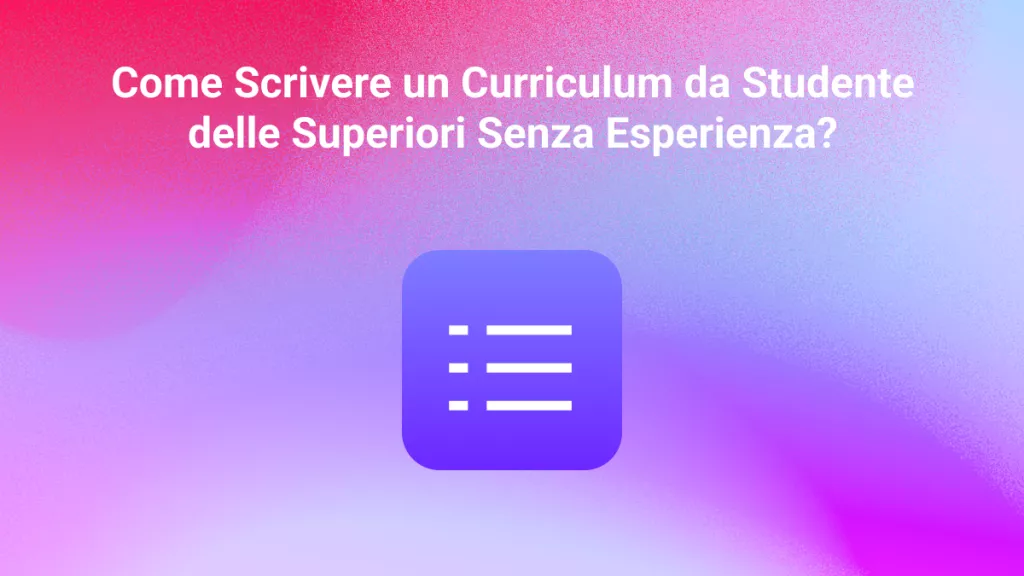






 Lizzy Lozano
Lizzy Lozano 

